
Tämä ohjelmisto korjaa yleiset tietokonevirheet, suojaa sinua tiedostohäviöltä, haittaohjelmilta, laitteistovikoilta ja optimoi tietokoneesi parhaan suorituskyvyn saavuttamiseksi. Korjaa PC-ongelmat ja poista virukset nyt kolmessa helpossa vaiheessa:
- Lataa Restoro PC: n korjaustyökalu joka tulee patentoidun tekniikan mukana (patentti saatavilla tässä).
- Klikkaus Aloita skannaus löytää Windows-ongelmat, jotka saattavat aiheuttaa tietokoneongelmia.
- Klikkaus Korjaa kaikki korjata tietokoneen turvallisuuteen ja suorituskykyyn vaikuttavat ongelmat
- Restoro on ladannut 0 lukijoita tässä kuussa.
Vaikka perinteiset CD- ja DVD-levyt ovat jäämässä jälkeen USB-muistitikku, monet käyttäjät käyttävät edelleen tällaista mediaa. Mutta Windows 10 -päivityksen jälkeen jotkut heistä ilmoittivat erilaisista CD-lukijoihin liittyvistä ongelmista.
Joten löysin joitain ratkaisuja näihin ilmoitettuihin ongelmiin, ja toivon, että niistä on hyötyä.
Kuinka korjaan CD-aseman ongelmat Windows 10: ssä?
Sisällysluettelo:
- Tarkista, tunnistaako BIOS CD-aseman
- Käytä Laitehallintaa ongelman ratkaisemiseksi
- Nollaa BIOS-asetukset
- Nollaa tietokoneen virta
- Käytä laitteiston vianmääritystä
- Korjaa CD-levyjen ohjelmisto-ongelmat
Jotkut ihmiset sanovat, että CD-asemiensa katoamisen jälkeen, kun he olivat päivittäneet tietokoneensa Windows 10: ksi.
Tämä ongelma voi johtua joistakin ohjelmistokokoelmista, jotka liittyvät Windows 10: een, mutta jos levyasema katoaa jonkin aikaa Windows 10: n käytön jälkeen, ongelma saattaa liittyä laitteistoon.
Joka tapauksessa valmistin ratkaisuja molempiin tapauksiin, joten tarkista ne alla.
Ratkaisu 1 - Tarkista, tunnistaako BIOS CD-aseman
Voit tarkistaa, tunnistaako CD-aseman BIOS, tee seuraava:
- Käynnistä tietokoneesi uudelleen
- Käynnistyksen yhteydessä kirjoita BIOS painamalla asianmukaista näppäintä (yleensä se on DEL tai F10)
- Kun syötät BIOSin, siirry Tallennus-välilehdelle, siirry sitten Laitteen kokoonpano -kohtaan ja paina Enter-näppäintä
- Etsi CD- / DVD-asema Laitteen kokoonpano -alivalikosta
Jos et löydä levyasemasi Laitekokoonpano-kohdasta, ongelma on todennäköisesti laitteistoon liittyvä, joten ota yhteyttä tekniseen tukeen tai harkitse uuden CD- / DVD-aseman hankkimista.
Mutta jos BIOS havaitsee aseman, ongelma ei johdu ohjelmistosta, joten tarkista joitain seuraavista ratkaisuista.
BIOSin käyttö vaikuttaa liian suurelta tehtävältä? Anna meidän tehdä asiat helpommaksi tämän hämmästyttävän oppaan avulla!
Ratkaisu 2 - Käytä ongelmanratkaisua Laitehallinnalla
Kun olet todennut, että levyasemasi on BIOSissa ja että ongelma ei todennäköisesti ole laitteistoon liittyvä, mutta levyasema ei silti tunnista levyjä tai sitä ei näy Tiedostonhallinta, suorita muutama toiminto Laitehallinnassa, ja ehkä ratkaiset ongelman:
- Siirry hakuun, kirjoita devicemanager ja avaa Laitehallinta
- Etsi DVD- / CD-ROM-asemat -osio ja laajenna sitä
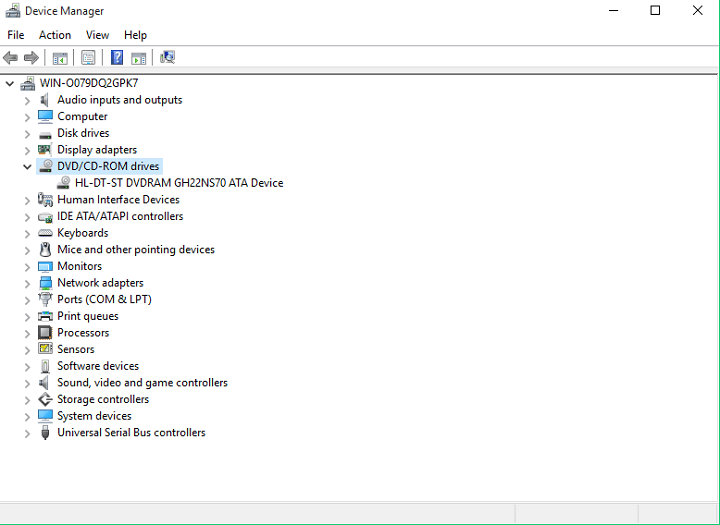
- Ensimmäinen asia, jonka aiomme tehdä, on päivittää levyasemien ohjaimet, tarkista toinen ratkaisu Tämä artikkeli.
- Jos ohjaimet ovat ajan tasalla, yritämme seuraavaksi asentaa levyaseman uudelleen. Poista DVD / CD-asema napsauttamalla sitä hiiren kakkospainikkeella ja siirtymällä kohtaan Poista asennus

- Kun poistat laitteen asennuksen, siirry kohtaan Toiminto ja sitten Etsi laitteistomuutoksia
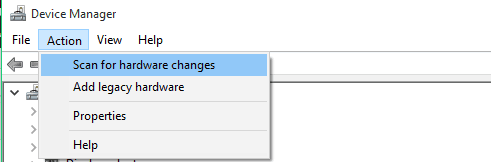
- Kun prosessi on valmis, levyaseman pitäisi näkyä uudelleen Laitehallinnassa
Windows ei löydä automaattisesti uusia ohjaimia ja lataa niitä? Älä huoli, meillä on oikea ratkaisu sinulle.
Tiesitkö, että suurimmalla osalla Windows 10 -käyttäjistä on vanhentuneet ohjaimet? Ole askel eteenpäin tämän oppaan avulla.
Pidä nyt Laitehallinta-ikkuna auki ja tarkista, näkyykö CD / DVD-aseman kuvake tiedostonhallinnassa. Jos kuvaketta ei vielä ole, Laitehallinnassa on joitain asioita, joita voit yrittää korjata ongelman.
Laajenna DVD- / CD-ROM-asemat-osio uudelleen ja noudata näyttöön tulevia ohjeita:
- Jos CD / DVD-aseman nimi puuttuu edelleen, tietokone ei tunnista asemaa, joten ohita yllä olevat vaiheet ja kokeile yhtä alla olevista ratkaisuista
- Jos aseman nimi näkyy hälytyskuvakkeella (keltainen merkki mustalla huutomerkillä), kaksoisnapsauta asemaa saadaksesi lisätietoja. Tee esityksen tietojen perusteella jompikumpi seuraavista:
- Jos virhekoodi 10, 19, 31, 32, 39 tai 41 näkyy Laitteen tila -kohdassa, ongelmana on edellisten CD-levyjen ohjelmien integrointi. Joitain rekisteritiedostoja tyhjennetään ratkaisee ongelman kokonaan, seuraa vain meidän ohjeita edellinen artikkeli DVD-aseman korjaamisesta Windows 10: ssä, ja kaiken pitäisi toimia
- Jos sinulla on muita virheitä, etsi ratkaisua Internetistä tai liitä se kommentteihin, ja yritämme auttaa sinua edelleen
- Jos aseman nimi näkyy poistettu käytöstä -kuvakkeella, asema on poistettu käytöstä, joten napsauta sitä hiiren kakkospainikkeella ja valitse Ota käyttöön (Jos asemaa ei voida ottaa käyttöön, yritä palauttaa BIOS-asetukset, löydät tälle ohjeet, alla)
Suorita järjestelmän skannaus mahdollisten virheiden löytämiseksi

Lataa Restoro
PC-korjaustyökalu

Klikkaus Aloita skannaus löytää Windows-ongelmia.

Klikkaus Korjaa kaikki korjata patentoidun tekniikan ongelmat.
Suorita PC Scan with Restoro Repair Tool -työkalu löytääksesi virheitä, jotka aiheuttavat tietoturvaongelmia ja hidastuksia. Kun tarkistus on valmis, korjaus korvaa vahingoittuneet tiedostot uusilla Windows-tiedostoilla ja -komponenteilla.
Jos haluat tietää kuinka puhdistaa rekisterisi, tutustu tähän hyödylliseen oppaaseen ja oppia tekemään se helposti.
Ratkaisu 3 - Nollaa BIOS-asetukset
BIOS-asetusten palauttaminen voi ratkaista monia ongelmia, ja toivottavasti se ratkaisee myös levyaseman ongelman. Tässä on tarkalleen mitä sinun on tehtävä BIOSin palauttamiseksi
- Syötä BIOS, kuten ratkaisussa 1 on esitetty
- Siirry Exit-välilehdelle ja valitse Optimal Defaults

- paina Enter
- Tallenna muutokset ja käynnistä tietokone uudelleen painamalla F10-näppäintä
BIOS-asetuksesi palautetaan nyt oletusarvoisiksi, ja voit yrittää ajaa levyäsi uudelleen ja nähdä, onko parannuksia.
Windows ohittaa BIOSin? Älä huoli, olemme laatineet yksityiskohtaisen oppaan, joka auttaa sinua selviytymään tästä ongelmasta.
Ratkaisu 4 - Nollaa tietokoneen virta
Joissakin olosuhteissa levyasema saattaa menettää yhteyden Windowsin kanssa, vaikka tietokone olisi käynnistetty uudelleen.
Tämä ongelma aiheuttaa usein ongelmia levyasemassa, ja ratkaisu on palauttaa tietokoneen virta. Tässä on mitä sinun on tehtävä tietokoneen virran palauttamiseksi:
- Sammuta tietokone kokonaan painamalla virtapainiketta 5 sekunnin ajan.
- Odota, kunnes tietokone on täysin sammutettu, ja irrota sitten virtajohto tietokoneesta.
- Odota 10 sekuntia ja kytke virta tietokoneeseen uudelleen.
- Käynnistä tietokone uudelleen ja odota, että Windows käynnistyy. Jos saat ilmoituksia siitä, että Windows asentaa uutta laitteistoa, odota, kunnes prosessi on valmis, ja tarkista, onko CD / DVD-asema nyt käytettävissä.
Koska puhumme virrasta, voit sammuttaa tietokoneen uudelleen ja tarkistaa, ovatko kaikki CD / DVD-aseman kaapelit kytketty emolevyyn.
Mutta jos et ole varma, miten se tehdään, kysy joku, joka tekee, tai yksinkertaisesti pyydä apua palvelulta.
Korjaa CD-levyjen ohjelmisto-ongelmat
CD-aseman tavallisten ongelmien lisäksi jotkut käyttäjät ilmoittavat pystyvänsä käyttämään CD-levyjä, mutta eivät pysty polttamaan niitä tietyllä polttavalla ohjelmistolla.
Todennäköisesti paras ratkaisu siihen on ylemmän ja alemman rekisteritiedoston tyhjentäminen rekisterieditorissa. Yksityiskohtaisen selityksen ylemmän ja alemman rekisteritiedoston tyhjentämisestä löydät artikkelistamme CD-ROM-ongelmat Windows 10: ssä.
Voit myös harkita Windows 10: n sisäänrakennetun polttotyökalun käyttöä, koska se on erittäin helppokäyttöinen ja voit siirtää tiedostosi CD-levylle samalla tavalla kuin siirrät ne USB-muistitikulle.
Tarvitsetko vaihtoehtoja? Tässä on viisi palavaa työkalua, jotka ovat saatavilla tällä hetkellä!
Se on kaikki, toivon, että ainakin yksi näistä ratkaisuista auttoi sinua CD-ROM-ongelmissasi Windows 10: ssä. Jos sinulla on kommentteja, kysymyksiä tai ehdotuksia, etsi vain alla oleva kommenttiosio.
merkintä: Melko usein nämä ongelmat johtuvat itse laitteistosta, joten suosittelemme sinua kokeilemaan ja katsomaan tämä luettelo ulkoisista CD-ROM-levyistä se voisi ratkaista ongelmasi.
Mutta jos et pidä tästä ajatuksesta ja vaadit sisäisen ideon luomista, tarkista tämä valinta, yhtä hyvin.
Aiheeseen liittyvät tarinat, jotka sinun on tarkistettava:
- CD-ROM puuttuu Windows 8: ssa, 8.1 [Korjaa]
- Korjaus: CD-levyä ei voi poistaa kannettavalta tietokoneelta
- Korjaus: CD-pelejä ei voi toistaa Windows 10: ssä
- Korjaus: DVD-asema puuttuu Windows 10: ssä
 Onko sinulla vielä ongelmia?Korjaa ne tällä työkalulla:
Onko sinulla vielä ongelmia?Korjaa ne tällä työkalulla:
- Lataa tämä tietokoneen korjaustyökalu arvioitu erinomaiseksi TrustPilot.comissa (lataus alkaa tältä sivulta).
- Klikkaus Aloita skannaus löytää Windows-ongelmat, jotka saattavat aiheuttaa tietokoneongelmia.
- Klikkaus Korjaa kaikki korjata patentoidun tekniikan ongelmat (Yksinomainen alennus lukijamme).
Restoro on ladannut 0 lukijoita tässä kuussa.
![CD-ROM ei toimi Windows 10: ssä [SOLVED]](/f/f9abe5662590ffe8d2c780150fcd1f19.jpg?width=300&height=460)